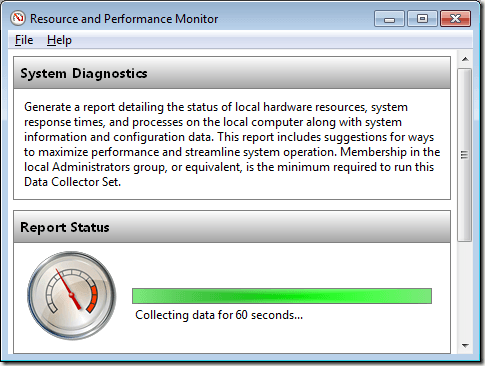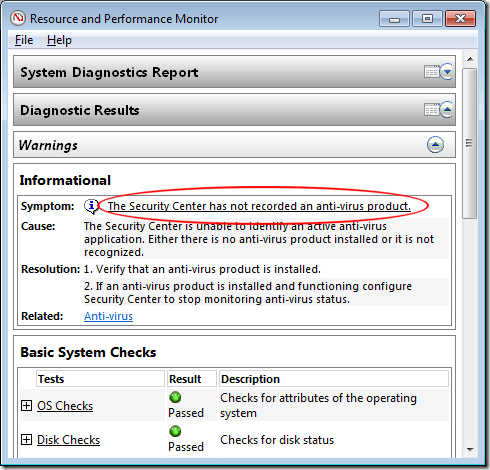Mezi méně využívanými a neznámými funkcemi systému Windows 7 je monitorování zdrojů a výkonu. Správci mohou generovat systémovou zprávu o stavu systému, která indikuje selhání řady diagnostik. Přečtěte si, jak zkontrolovat chyby v systému Windows 7 pomocí vestavěného testu zdrojů a výkonu.
Dalším skvělým nástrojem je Sledování spolehlivosti v systému Windows. Tím získáte více informací o chybách, které se zobrazují ve vašem protokolu událostí. Všimněte si, že v systému Windows 10 již není možnost spouštět zprávu o stavu systému. Místo toho přejděte do Centra zabezpečení aplikace Windows Defender a klikněte na možnost Výkon zařízení & amp; Zdraví.
Generování zpráv o stavu systému v systému Windows 7
Systém Windows 7 je dodáván s různými funkcemi podpory, nápovědy a diagnostiky, bezchybný. Některé chyby však nejsou snadno vyřešeny a vyžadují podrobnější informace o vašem počítači, aby se jimi hodily. Sledování zdrojů a výkonu byl vytvořen právě pro tento účel.
Pokud máte potíže s přiblížením se zdrojem chyby v systému Windows 7, Sledování zdrojů a výkonu poskytuje podrobné informace o CPU, paměti, síti připojení a řadu dalších systémů v počítači. Výkaz vygenerovaný aplikací je organizován systémem podle systému, který vám umožní snadno procházet přehled.
Zpráva generuje za pouhých 60 sekund a uvádí nejdůležitější varování a informace o tom, co se objevuje na v horní části seznamu. Zpráva dokonce zobrazuje výsledky testů základních systémů, které ukazují, kam počítač prochází a nepodaří se o základní diagnostické testy.
Pokud se váš počítač chová podivně a zdroj chování není zřejmý, zdroj a výkon Monitor je aplikace, na kterou se mnoho administrátorů stává zdrojem chyb.
Generování hlášení o stavu systému v systému Windows 7
Chcete-li vytvořit zprávu o stavu zdraví, musíte se přihlásit do systému Windows 7 pomocí účtu, který má oprávnění správce. Poté klikněte na nabídku Starta do pole Vyhledat programy a souboryzadejte Výkon. Pod výsledky Ovládací panelyklikněte na odkaz Informace o výkonu a nástroje.
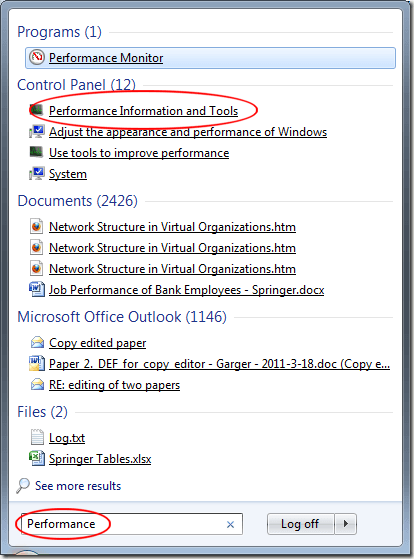 p>V okně Všechny položky ovládacího panelubyste nyní měli hledat Informace o výkonu a nástroje. V levém podokně okna klikněte na odkaz s názvem Pokročilé nástroje. V okně Pokročilé nástrojeklikněte na odkaz v dolní části s označením Generovat přehled o stavu systému.
p>V okně Všechny položky ovládacího panelubyste nyní měli hledat Informace o výkonu a nástroje. V levém podokně okna klikněte na odkaz s názvem Pokročilé nástroje. V okně Pokročilé nástrojeklikněte na odkaz v dolní části s označením Generovat přehled o stavu systému.
/ p>
Okamžitě Sledování zdrojů a výkonuspustí 60 sekundovou kontrolu vašeho počítače a začne generovat zprávu.
Po dokončení aplikace se vaše hlášení zobrazí. Všimněte si, že nejdůležitější nálezy ze zprávy jsou zobrazeny v horní části okna. V našem příkladu byl nalezen příznak s názvem Centrum zabezpečení nezaznamenal produkt Anti-Virus. Aplikace dále označuje Příčinapříznaku, dvě možná Rozlišenía odkaz na Souvisejícíinformace.
Je mimo rozsah tohoto článku zkoumat každou část zprávy, protože je poměrně dlouhá a komplexní. Pokud však posunete dolů, zobrazí se kategorie týkající se jiných aspektů vašeho počítače, jako jsou:
Do značné míry neznámé komponenty systému Windows 7, sledování zdrojů a výkonu mohou vygenerovat zprávu o stavu systému vašeho počítače a pomoci vám diagnostikovat a odstraňovat chyby v počítači. Dokončeno za pouhých 60 vteřin, tato zpráva je neocenitelná pro tvůrce, který již prozkoumal obvyklé metody pro opravu chyb.